今天给大家分享的课程是如何在WPS表中进行高级筛选以及高级筛选的详细步骤,我们平时在筛选数据的时候需要注意的要点和难点都有哪些?本文将为大家介绍这方面的内容。
高级筛选:根据条件区域设置多个筛选条件而进行的筛选。
条件区域:首行的字段名,必须要数据区域的字段名一样。
操作:数据——筛选——高级筛选
接下来我们就用实例讲解。首先我们将表头复制一份到下方单元格。

条件区域如果是同一行的话,就是‘与’的关系,就是要同时满足2个或2个以上的条件。
实例:通过城南店和一级这样的条件进行高级筛选。
列表区域一定要选中数据表格。
条件区域,可以直接选取。最后点击确定即可。
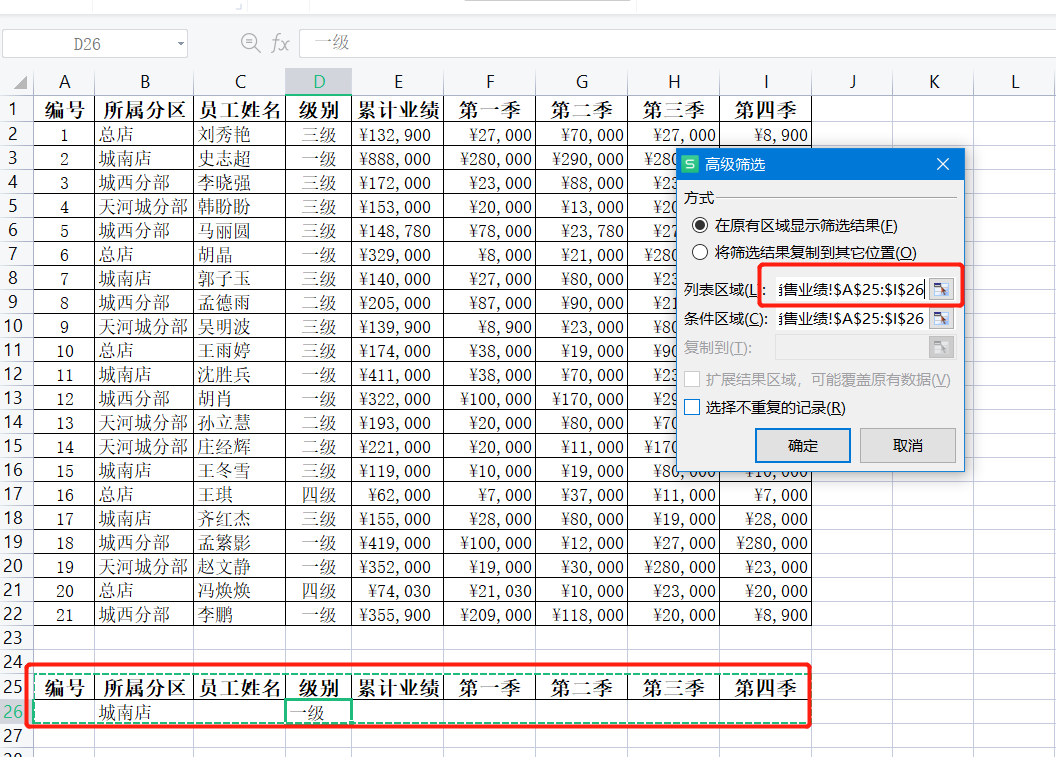
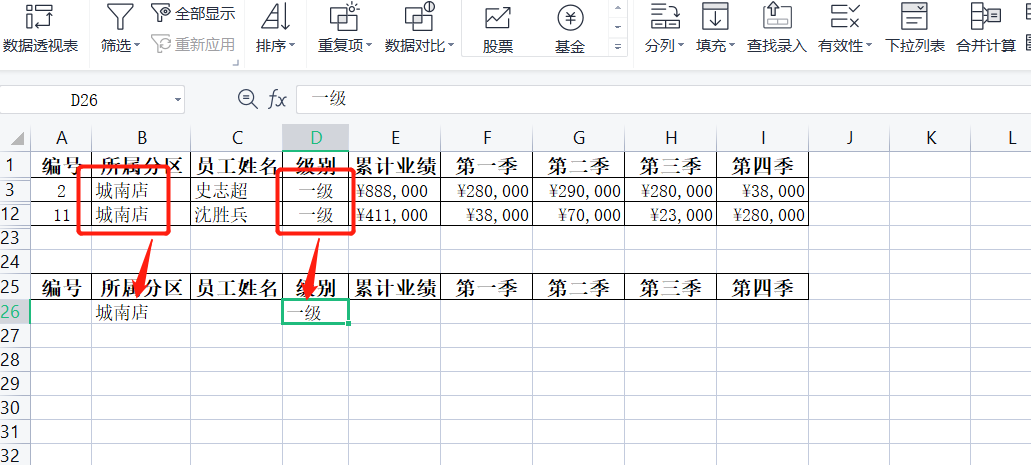
不同行是”或”的关系,满足一条就可以,实例我们把条件区域,设置成两行,在试试看。
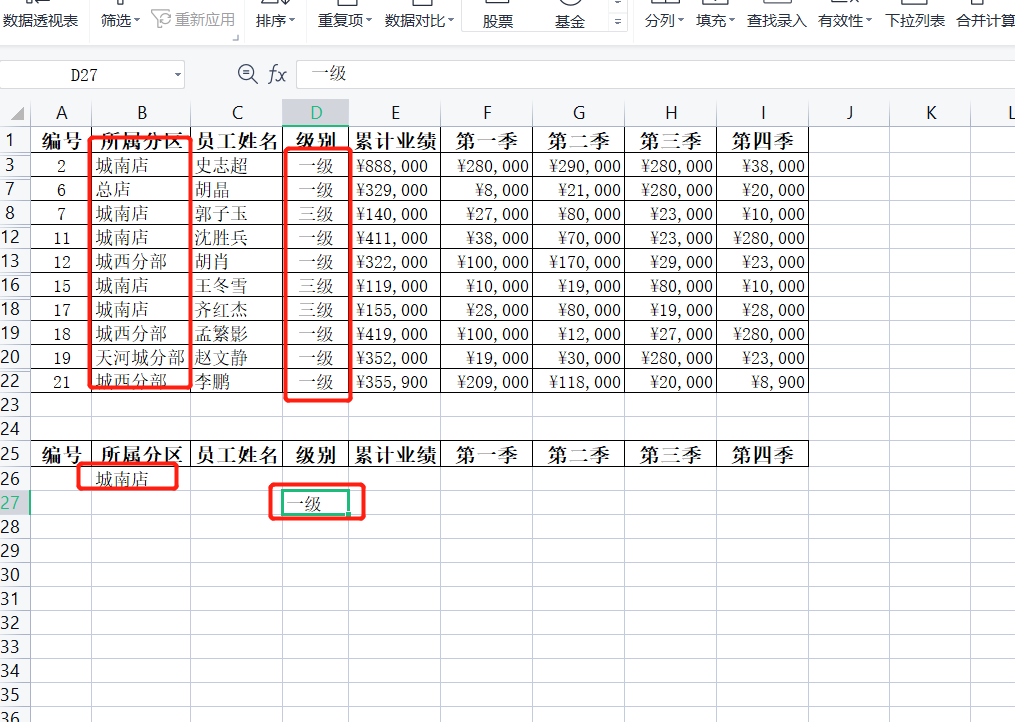
使用通配符进行高级筛选。
例如,在员工姓名一栏里输入条件=”=??”,意思就是筛选出2个名字的员工。前一个等号是公式必须的,后边一定要用英文状态的字符引号,第二个等号,就是等于2个字符的意思。这个地方有点不好理解,多重复练习几次就可以了。
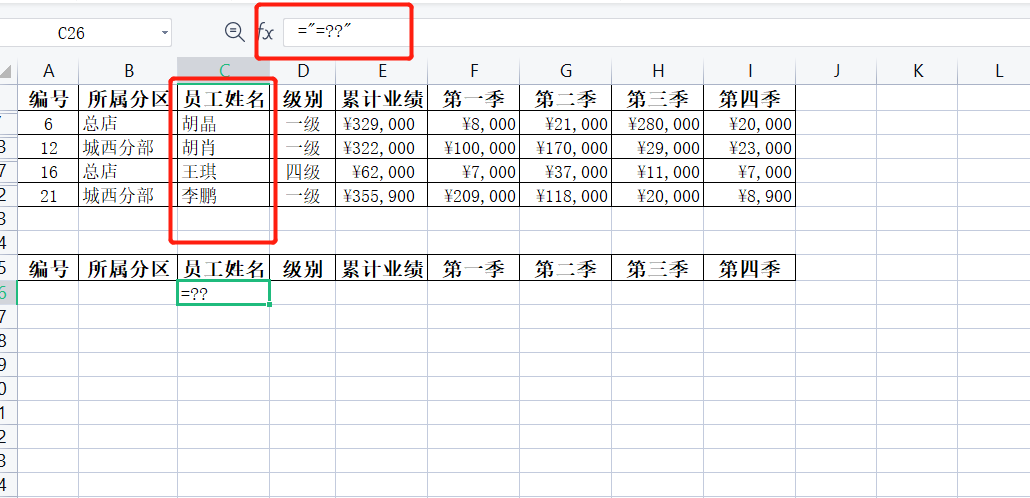
还有一个通配符就是*号,例如员工一栏输入胡*(意思就是把姓胡的员工都筛选出来)
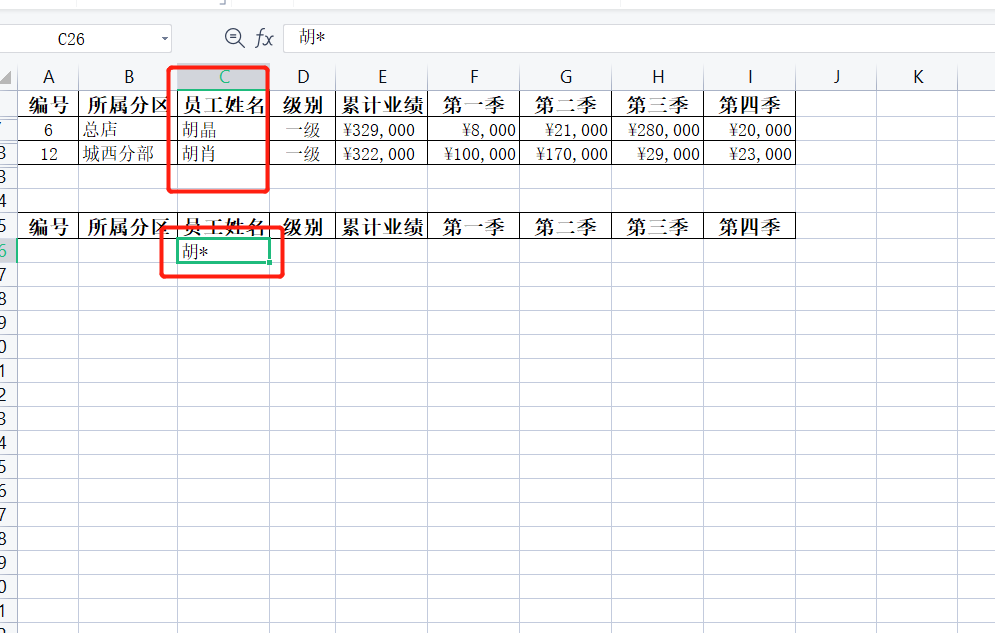

 iOS
iOS Android
Android Windows
Windows macOS
macOS